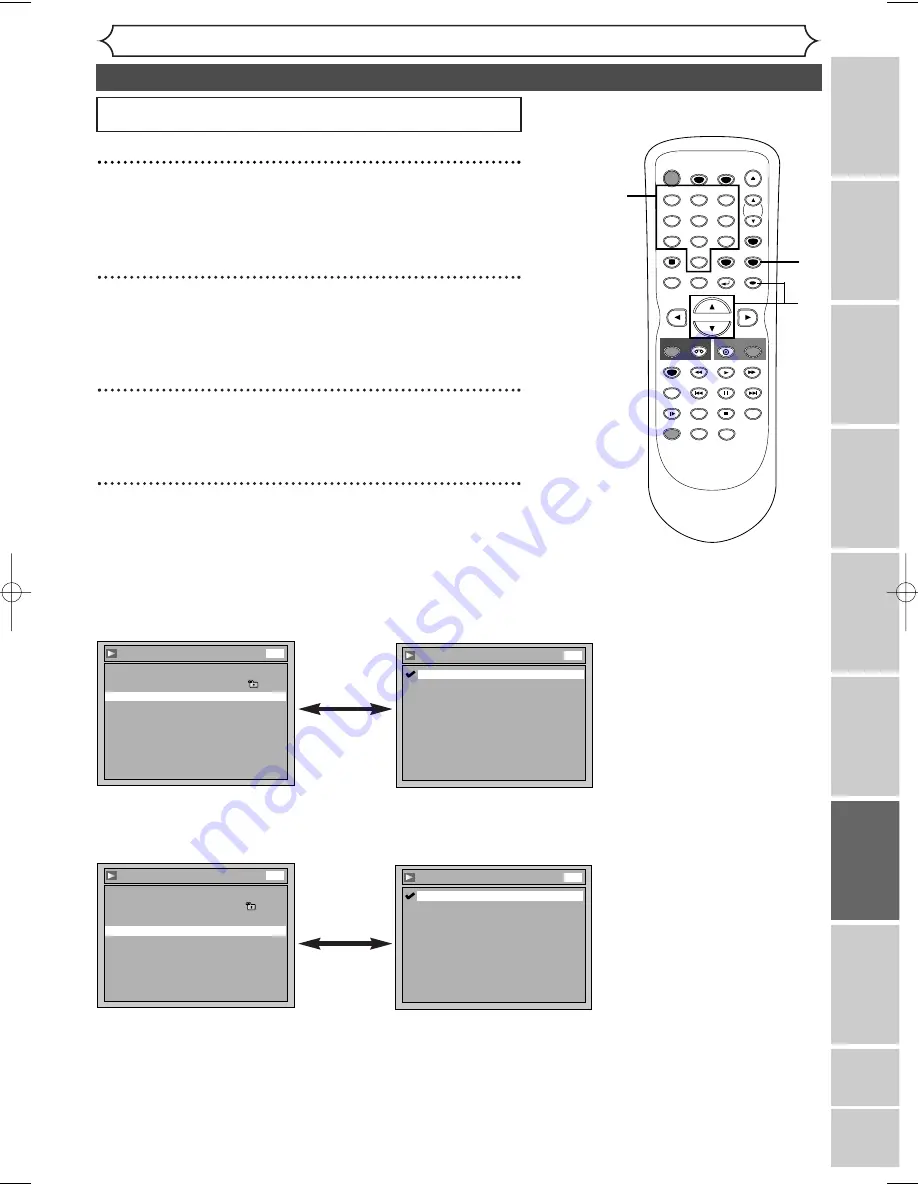
69
Changing the Setting menu
Recor
ding
Disc Pla
yback
Editing
Bef
or
e y
ou star
t
Connections
Getting star
ted
Changing the Setting men
u
VCR functions
Others
Español
Language setting
1
Press [SETUP].
Easy Setting Menu or Advanced Setting Menu will appear.
If Advanced Setting Menu is displayed, proceed to step 3.
2
Using [
K
/
L
], select “Advanced Setting Menu”. Press
[ENTER].
Advanced Setting Menu will appear.
3
Using [
K
/
L
], select “Playback”. Press [ENTER].
Option window will appear.
4
Using [
K
/
L
], select a desired item. Press [ENTER].
Press
[STOP
C
]
if you are playing back a disc.
Playback
Parental Lock
All
TV Aspect
4:3 Letter Box
Subtitle Language
OFF
Digital Out
Audio Language
Original
Fast Forward with Audio
OFF
Dynamic Range Control
ON
Disc Menu Language
English
DVD
Playback
Parental Lock
All
TV Aspect
4:3 Letter Box
Subtitle Language
OFF
Digital Out
Fast Forward with Audio
OFF
Dynamic Range Control
ON
Disc Menu Language
English
Audio Language
Original
DVD
Disc Menu Language
French
Spanish
Other
English
DVD
Audio Language
English
French
Spanish
Other
Original
DVD
Disc Menu Language (Default : English)
Set the language for Disc Menu.
•
Using [
K
/
L
], select a lan-
guage. Press [ENTER].
Your setting will be activated.
•
Using [
K
/
L
], select a set-
ting. Press [ENTER].
Your setting will be activated.
• When Original is selected, the
audio language will be the
disc’s default language.
Audio Language (Default : Original)
Set the Audio language.
Instructions continue on the next page.
STOP
POWER
T-SET
TIMER PROG.
SKIP
SKIP
OPEN/CLOSE
SPACE
1
2
3
4
5
6
7
8
0
9
CH
VIDEO/TV
SLOW
PAUSE
.@/:
ABC
DEF
GHI
JKL
MNO
PQRS
REC/OTR
DISPLAY
TUV
WXYZ
DVD
REC/OTR
REC SPEED
ZOOM
SEARCH
VCR
SETUP
CM SKIP
RETURN
MENU/LIST
TOP MENU
DUBBING
REC MONITOR
CLEAR
ENTER
PLAY
AUDIO
1
2
3
4
4
E9621UD_EN/SP2.qx3 05.7.25 2:43 PM Page 69






























